Převádějte, upravujte, komprimujte a zrychlujte videa/audia ve vysoké kvalitě.
Zrychlete videa ve Windows Media Player – zde je konkrétní průvodce
Není to těžké zrychlení videa ve Windows Media Player stejně jako v jiných přehrávačích médií. Rychlost přehrávání a rychlé převíjení videí můžete snadno ovládat podle svých potřeb. Ale když potřebujete použít efekt zrychlení k vytvoření zajímavého videa pro stránky sociálních médií, je možné zrychlit videa v programu Windows Media Player? Jaké jsou nejlepší alternativy? Stačí se dozvědět více o procesu a najít nejlepší alternativu k úpravě videí.
Seznam průvodců
Část 1: Jak zrychlit videa v programu Windows Media Player Část 2: Schůdná alternativa WMP ke zrychlení videí Část 3: Jak zrychlit videa pomocí programu Windows Movie Maker Část 4: Nejčastější dotazy o tom, jak zrychlit videa v programu Windows Media PlayerČást 1: Jak zrychlit videa v programu Windows Media Player
Než se pustíte do kroků nebo postupů, jak zrychlit videa v programu Windows Media Player, musíte vědět, že tento vestavěný přehrávač videa slouží k přehrávání zvuku, videa a prohlížení obrázků na počítači se systémem Windows. Na rozdíl od výkonného přehrávače VLC Media Player nemůže upravovat vaše videa přidáním efektů zrychlení. Pomocí programu Windows Media Player můžete také kopírovat zvukové disky CD a pomoci vám s úpravou obrázků, videí a hudby.
Pokud tedy chcete vědět, jak zrychlit přehrávání videa ve Windows Media Player, kroky jsou uvedeny níže.
Krok 1Nejprve a především otevřete Windows Media Player a poté klikněte na Video tlačítko z levého rohu.
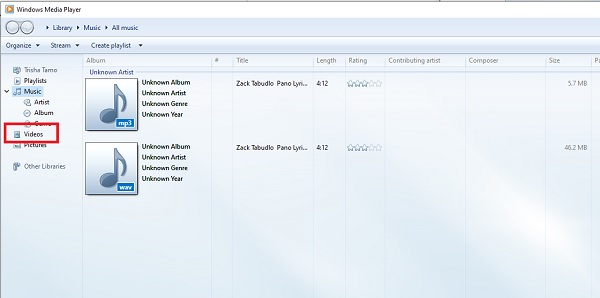
Krok 2Nyní si musíte vybrat, které video chcete přehrát a zrychlit, a poté kliknout na Hrát si tlačítko ze spodní oblasti.
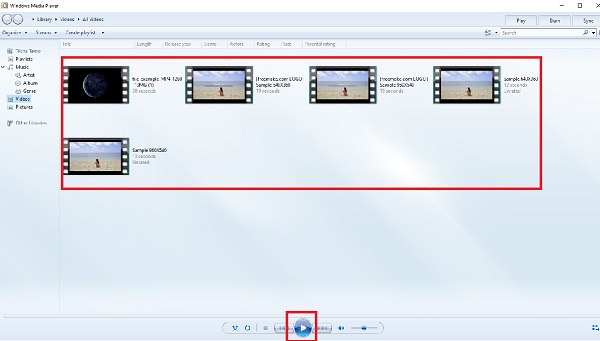
Krok 3Během přehrávání videa stačí kliknout pravým tlačítkem na obrazovku a přejít na kartu úprav. Klikněte na Vylepšení tlačítko z Editacekartu a poté vyberte Nastavení rychlosti přehrávání z rozevíracího seznamu. Nyní můžete upravit a zrychlit video v programu Windows Media Player přetažením posuvníku.
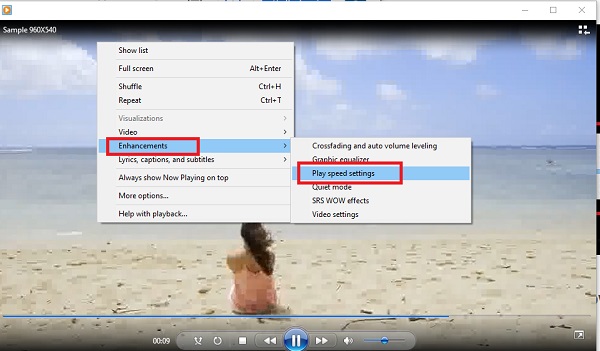
Část 2: Schůdná alternativa WMP ke zrychlení videí
Co byste měli dělat, pokud potřebujete na sociálních sítích použít efekt rychlého posunu vpřed? 4Easysoft Total Video Converter je Windows Media Player alternativou ke zrychlení videa. Poskytuje různé předvolby pro rychlý nebo zpomalený pohyb, upravuje videa pomocí svých mimořádných funkcí, aplikuje filtry pomocí Al Technologies a vytváří prezentace s jejich dostupnými úžasnými efekty. S více než 15 nástroji v tomto softwaru můžete snadno vylepšovat, upravovat, převádět a komprimovat videa.

Aplikujte efekty zpomaleného a rychlého pohybu s 10 různými možnostmi rychlosti.
Vylaďte nastavení videa, snímkovou frekvenci, hlasitost zvuku a další parametry.
Upravujte videa, například slučujte, rozdělujte a přidávejte vodoznaky do polských videí.
Poskytněte 4 různé metody pro zvýšení rozlišení videa, odstranění šumu atd.
100% Secure
100% Secure
Krok 1Když je nástroj již nainstalován, spusťte jej. V hlavním rozhraní stiskněte tlačítko Toolbox z nabídky a poté vyberte Ovladač rychlosti videa z výběru, který se objeví.

Krok 2Chcete-li zahájit postup, klepněte na Přidatimportujte video, které chcete urychlit. Chcete-li změnit rychlost přehrávání, určete, o kolik instancí se obnovovací frekvence videa zvýší nebo sníží.

Krok 3Po úpravě rychlosti přehrávání videa si můžete vybrat požadovaný výstup změnou kvality, rozlišení, formátu a tak dále. Až budete hotovi, klikněte na Vývozní a vyberte složku pro spuštění zrychlení videa bez Windows Media Player. A můžete je sdílet na všech platformách.
Část 3: Jak zrychlit videa pomocí programu Windows Movie Maker
Dalším programem multimediálního přehrávače pro Windows je Windows Movie Maker. Tento nástroj je předinstalován v počítači se systémem Windows 7 a umožňuje vám snadno vytvářet a upravovat videa. Uživatelské rozhraní se snadno používá a obsahuje nástroje pro úpravu filmů, jako je mimo jiné použití filtrů, efektů a textů.
Je Windows Movie Maker na druhou stranu schopen zrychlit video? Ano, Windows Movie Maker může zpomalit nebo zrychlit videa, i když možnosti jsou omezené. Postupy pro použití programu Windows Movie Maker ke zrychlení videa v systému Windows jsou uvedeny níže.
Krok 1Chcete-li začít, otevřete Windows Movie Maker a přetáhněte film, který chcete zrychlit, na časovou osu.
Krok 2Poté vyberte Nástroje videa Upravit na panelu nabídek. K dispozici jsou také karty Vizuální efekty, Animace, Domů, Projekt a Zobrazit.
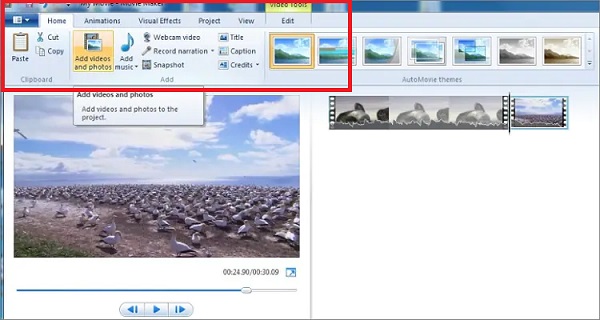
Krok 3Nyní vyberte, kolikrát chcete zvýšit rychlost videa z Rychlost rozevírací možnost. Multiplikátory, které jsou dostupné, jsou přírůstky týkající se počáteční rychlosti videa.
Pokud zvolíte 0,5x, skutečná rychlost videa se sníží na polovinu. Nastavení maxima 64x na druhou stranu znamená, že počáteční rychlost přehrávání se zvýší 64x. Pokud vaše video předvádí něco, co se pohybuje úmorným tempem, je to perfektní volba.
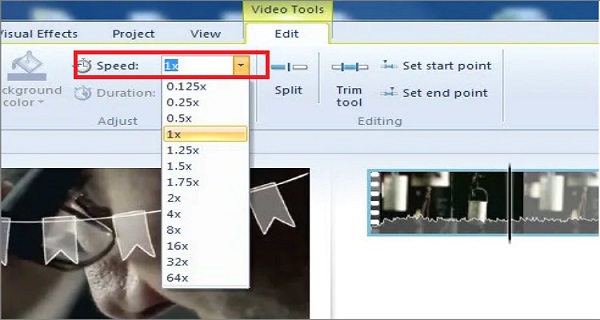
Krok 4Nakonec zkontrolujte, zda rychlost videa odpovídá vašim kritériím, a to tak, že si jej prohlédnete. Pokud tomu tak není, můžete jej změnit pomocí stejných technik jako dříve. Pokud ano, uložte si nové video a podívejte se na něj.
Část 4: Nejčastější dotazy o tom, jak zrychlit videa v programu Windows Media Player
-
Mohu pomocí Windows Media Player zrychlit své video 2x rychleji?
Rozhodně ano! Když je soubor již přidán, klikněte na obrazovku pravým tlačítkem. Poté klikněte na Vylepšení tlačítko a Nastavení rychlosti přehrávání pro nastavení požadované rychlosti.
-
Jaký je nejlepší alternativní nástroj k Windows Media Player?
4Easysoft Total Video Converter (podporováno Al) je nejvíce doporučovaný software, který zrychluje a zrychluje přehrávání videa. Neváhejte si ji stáhnout, protože vás nikdy nezklame tím, že poskytne vysoce kvalitní výsledky.
-
Jaká je maximální rychlost přehrávání videa v programu Windows Media Player?
16x je maximální rychlost přehrávání videa programu Windows Media Player. Existuje však celá řada nástrojů třetích stran, které vám pomohou videa zrychlit.
Závěr
Abychom to zakončili, Windows Media Player může být nešikovným nástrojem pro urychlení vašich videí a formáty, které lze použít, jsou omezené. Tento software má však několik funkcí, které mohou pomoci s problémy s formátem videa. A pokud chcete svá videa plynule zrychlit, začněte používat 4Easysoft Total Video Converter, nejlepší alternativa Windows Media upravovat videa. Můžete si jej stáhnout zdarma. Tento nástroj je dobrý nejen pro zrychlení nebo zpomalení vašich videí, ale může také proměnit vaše filmy v živé pomocí jeho různých výkonných funkcí.
100% Secure
100% Secure


 Autor:
Autor: 